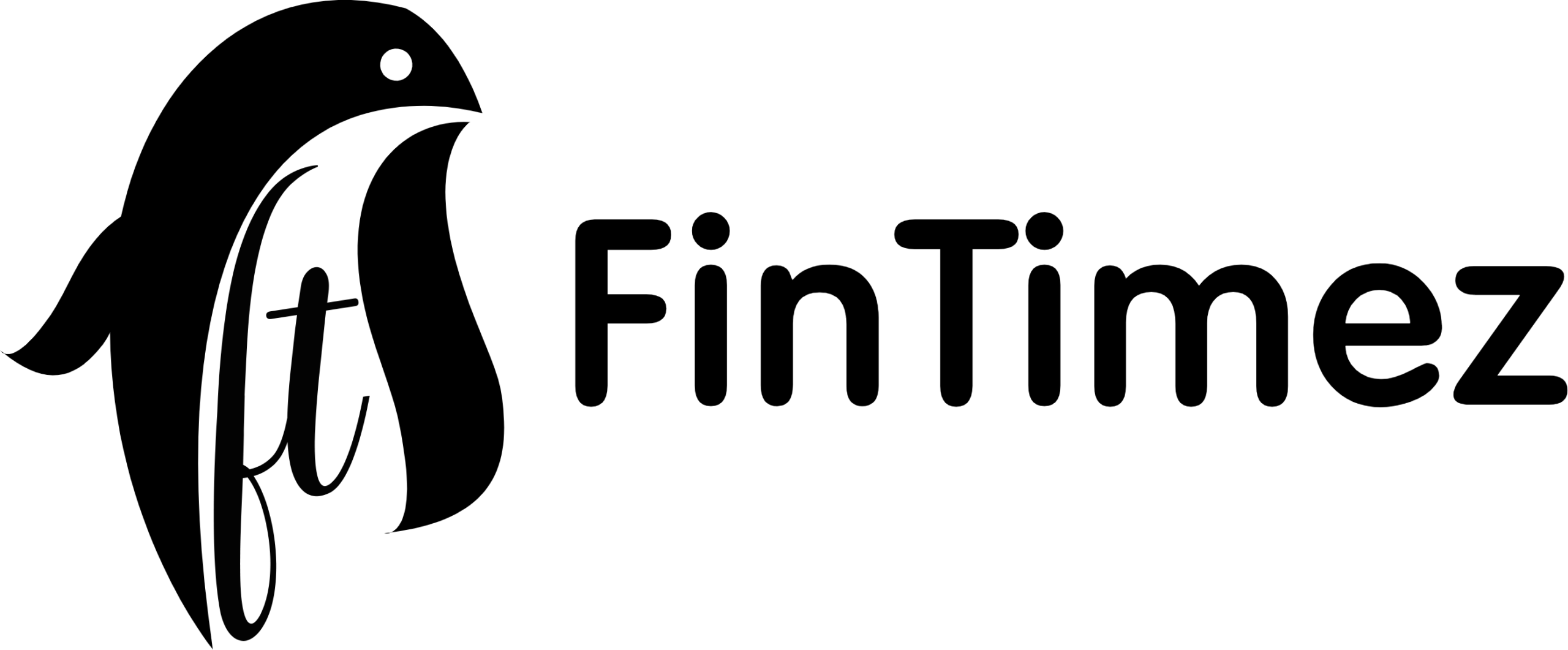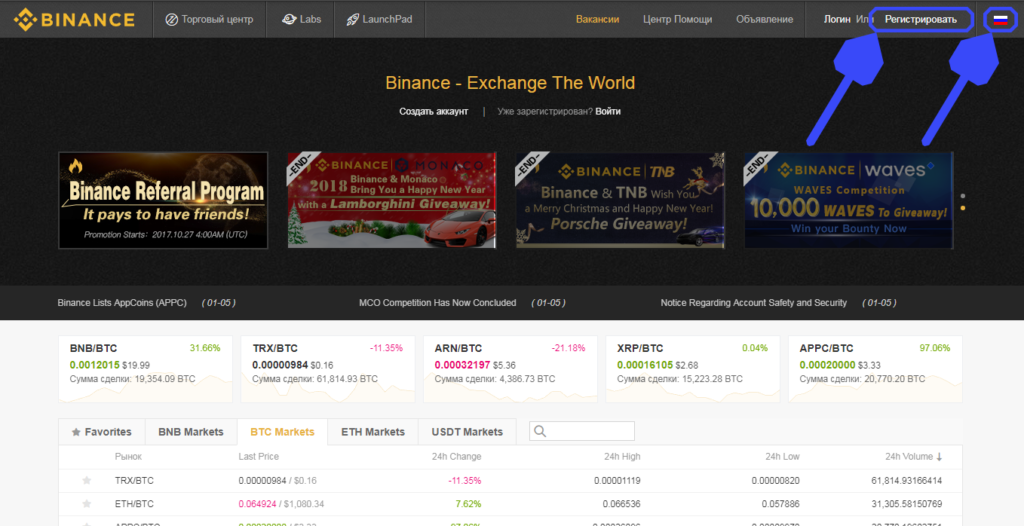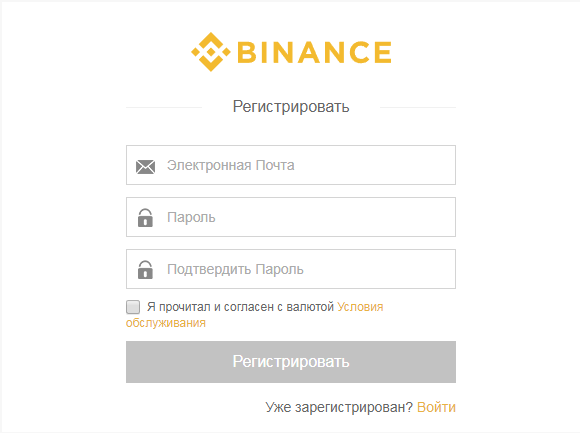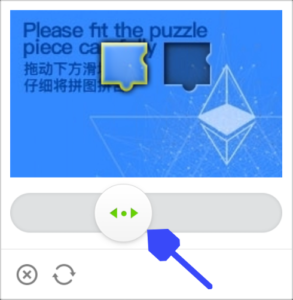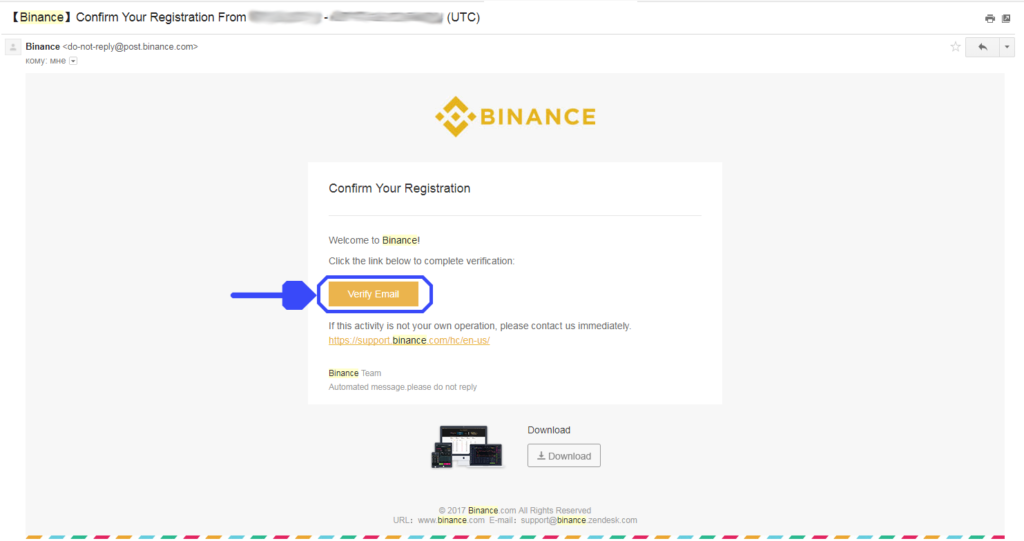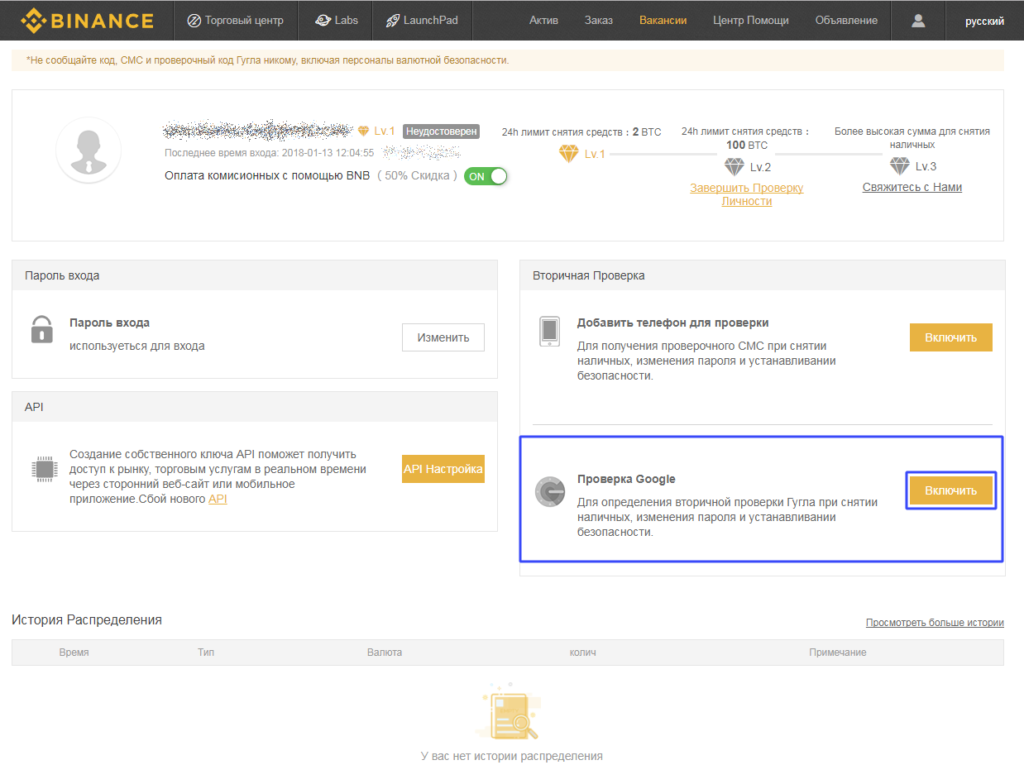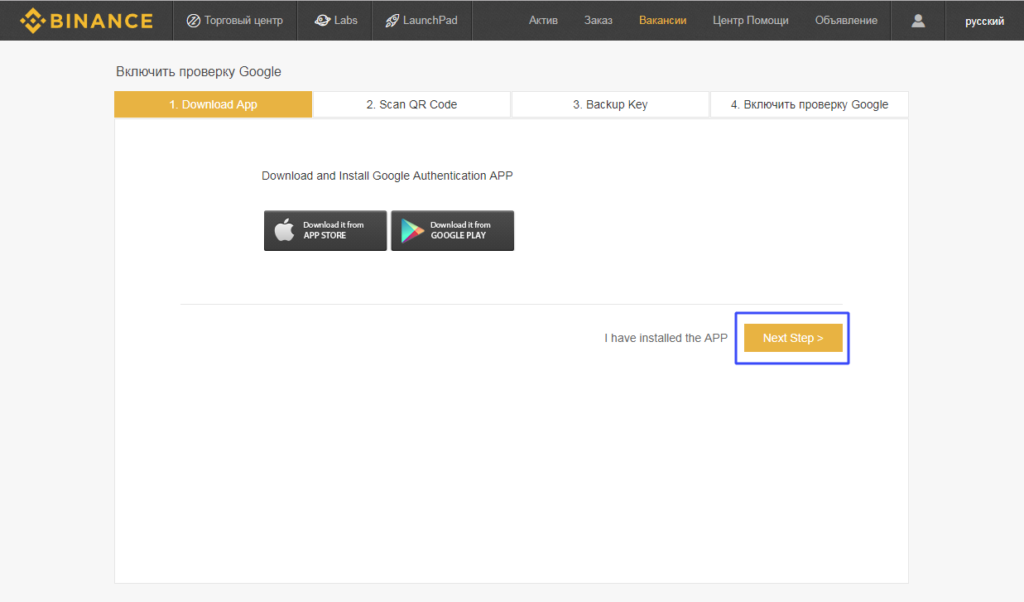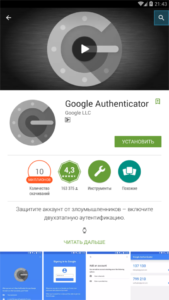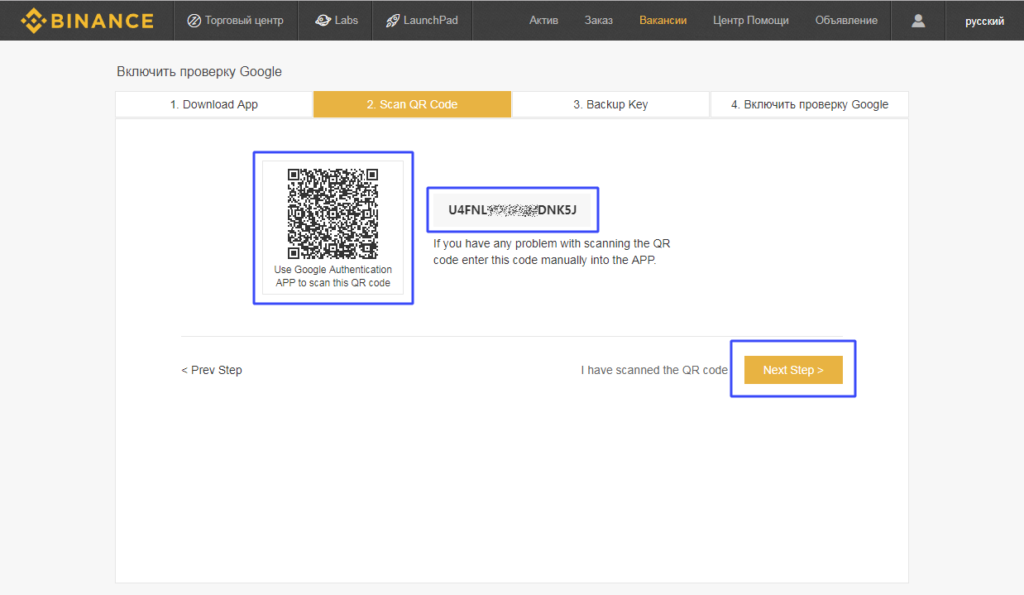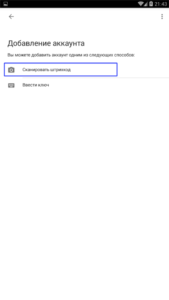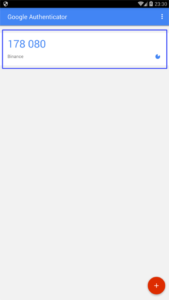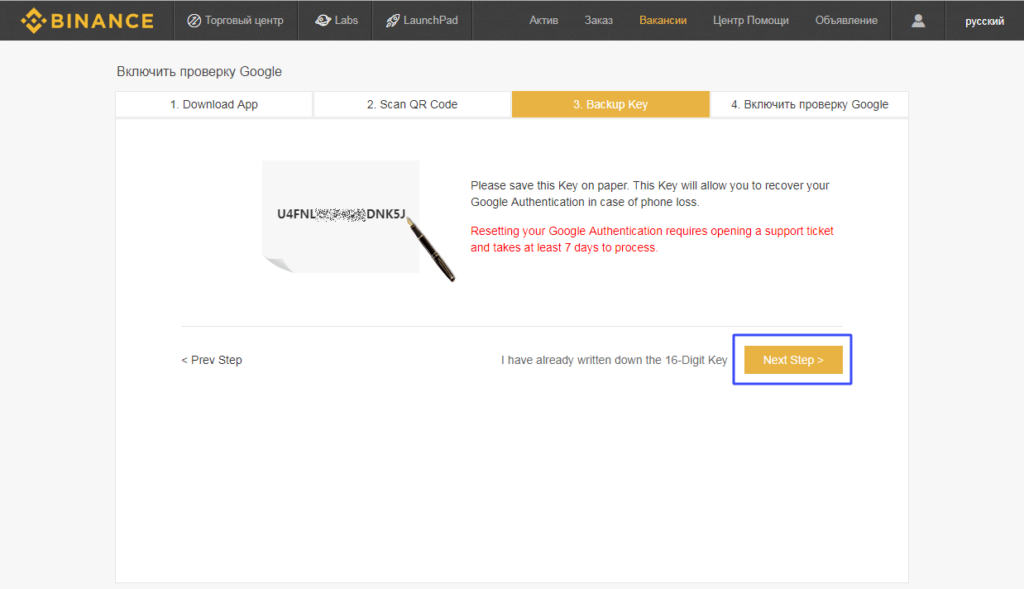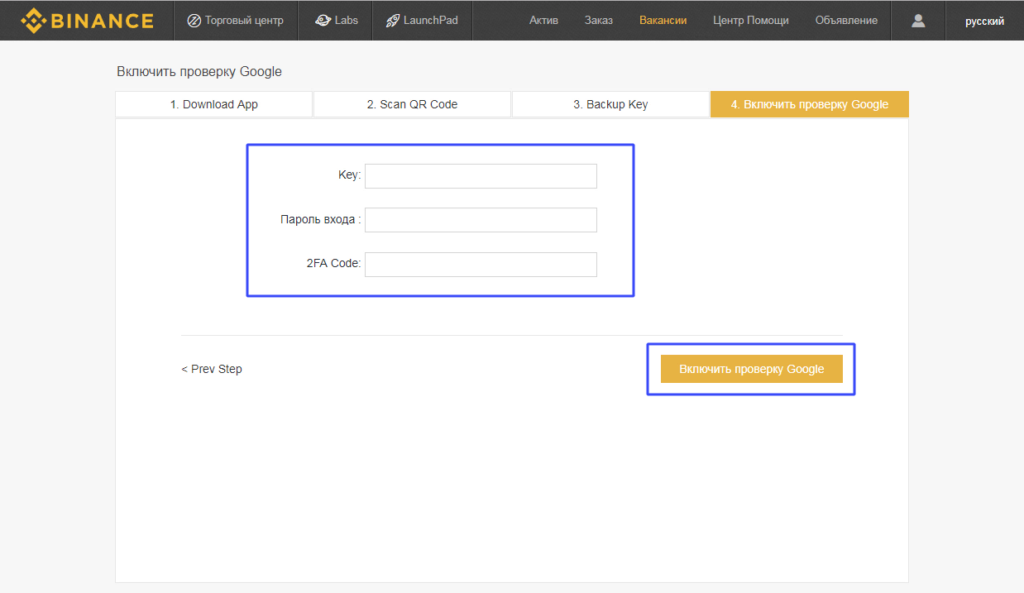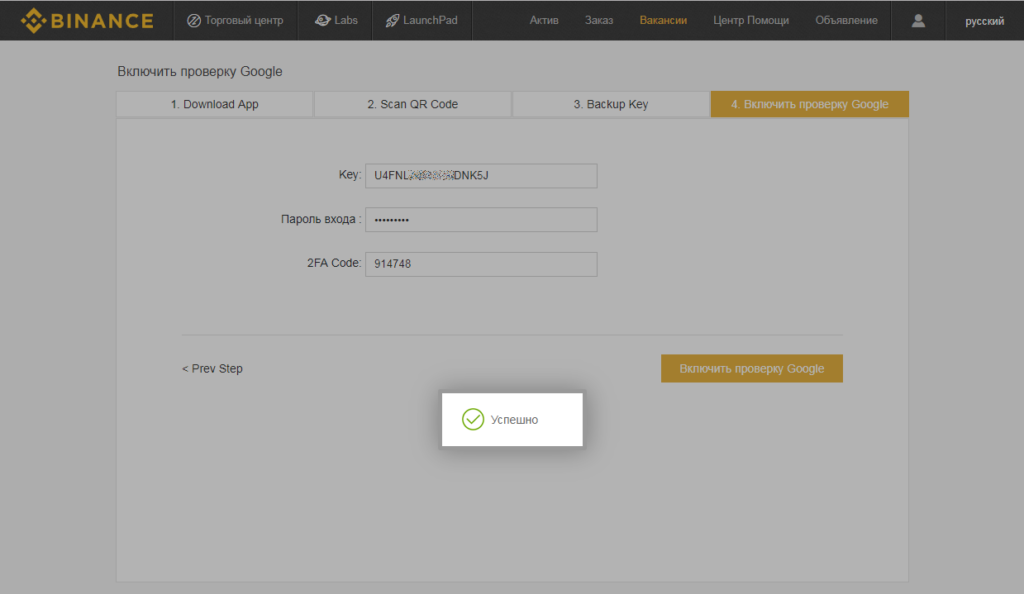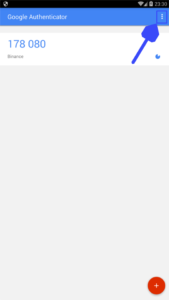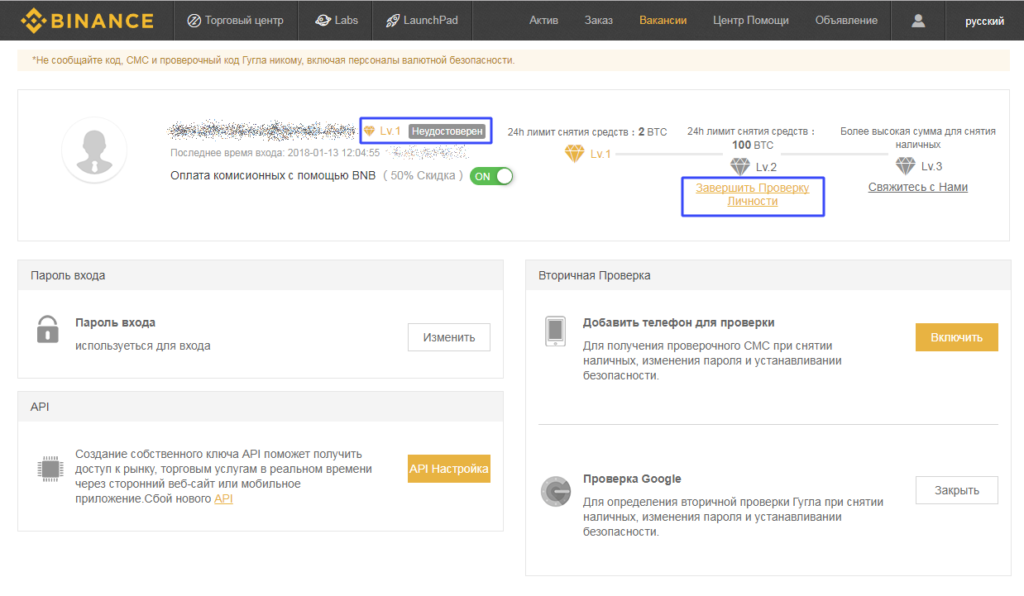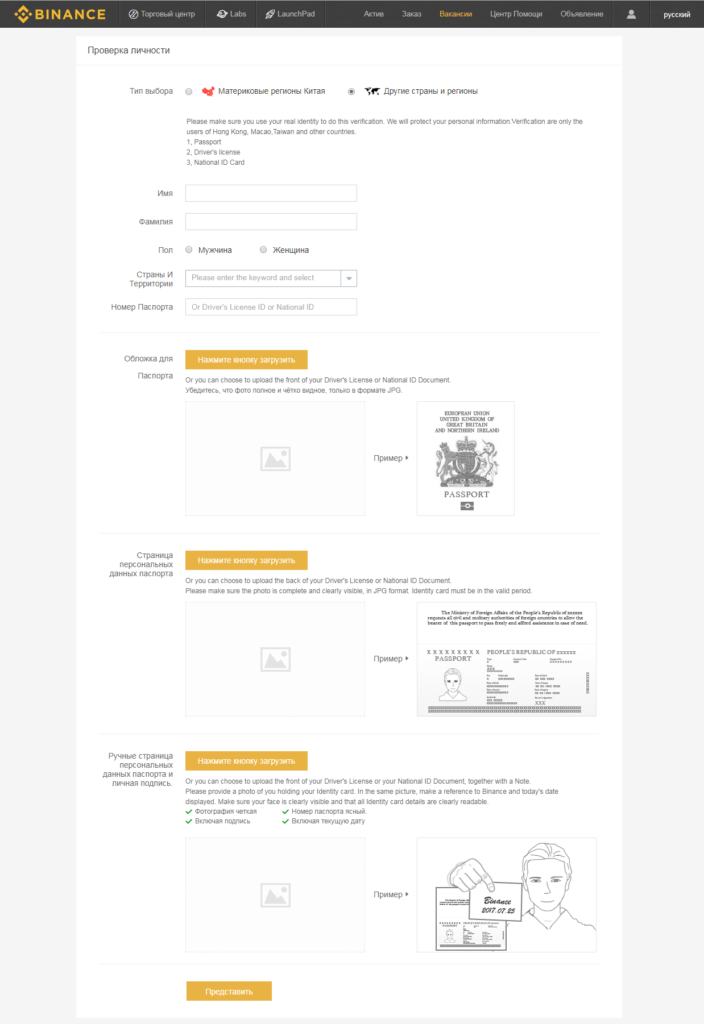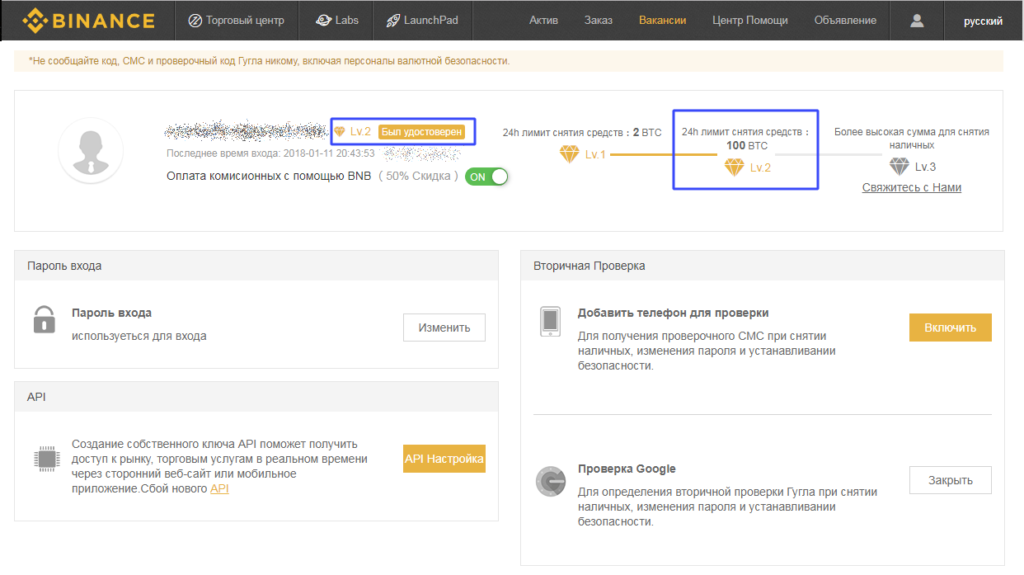Биржа Бинанс родом из Китая. Она была создана под руководством Чжао Чанпэна (Zhao Changpeng), бывшего технического директора биржи OKCoin. Компания, которой принадлежит Binance, зарегистрирована в Гонконге, а её офис располагается в Шанхае. Несмотря на китайские корни, она широко распространена среди пользователей со всего мира.
На этапе привлечения инвестиций Binance поддержали не только крупные фонды, но и будущие пользователи проекта. Компания провела собственное ICO, по результатам которого раздала внутреннюю криптовалюту Binance Coin (BNB). В ходе ICO было привлечено $15 миллионов инвестиций. Менее чем за полгода после запуска торгов Binance Coin, её стоимость выросла более чем в 150 раз!
Преимущества
Стабильность и скорость работы
Рост популярности торговли криптовалютами оказался настолько взрывным, что справиться с наплывом клиентов и огромным количеством проводимых сделок – очень непростая задача. На фоне этого бума многие биржи регулярно «подвисают» или уходят в оффлайн. Binance же демонстрирует не только впечатляющую стабильность, но и очень высокую скорость работы.
Их программная платформа разрабатывалась в эпоху высокой популярности криптовалют и изначально создавалась с расчетом на большие нагрузки. Binance гордится тем, что их биржа способна обрабатывать до 1.4 миллиона сделок в секунду!
Выбор криптовалют
Пользователи высоко ценят подход Binance к листингу монет на своей бирже.
Тут доступна торговля более чем 200 криптовалютами. Каждая проходит тщательный отбор. Хайповые монетки оперативно попадают на Binance. А проекты с высоким скамовым (мошенническим) потенциалом отсекаются.
Также тут регулярно проходят голосования среди пользователей, победившие в них монеты впоследствии выходят на биржу.
В конце 2017 года Binance запустила собственную платформу для проведения ICO, благодаря которой, можно участвовать в первоначальном выпуске отдельных монет напрямую со своего торгового счета.
Высокие лимиты и простая верификация
Для не верифицированных аккаунтов установлена достаточно высокая планка ограничения размера кешаута – не более 2 BTC в сутки. Верифицированные пользователи могут выводить уже до 100 BTC в сутки.
Ограничений на размер депозита нет.
Для прохождения верификации необходимо предоставить фотографии удостоверяющего личность документа и себя, держащего этот документ. Полученные документы обрабатываются достаточно быстро. Пользователи Binance обычно не испытывают ни каких проблем с прохождением верификации.
Большие объемы
Менее чем за полгода своей работы Binance сумела вырваться на первое место по объемам проводимых торгов среди всех криптовалютных бирж.
Ежедневно на Binance заключаются торговые сделки на миллиарды долларов!
Низкая комиссия
Комиссия за совершенные сделки на Binance составляет всего 0.1%. Это ниже, чем у ближайших преследователей! А, если заранее купить на бирже Binance Coin (BNB), то к этой комиссии будет предоставлена дополнительная скидка до 50%.
Служба поддержки
Большинство криптовалютных бирж из-за ажиотажного наплыва новых пользователей зачастую не справляются с обработкой поступающих вопросов. Ответа от их саппорта не редко приходится ждать неделями!
У Binance же служба поддержки реагирует относительно оперативно.